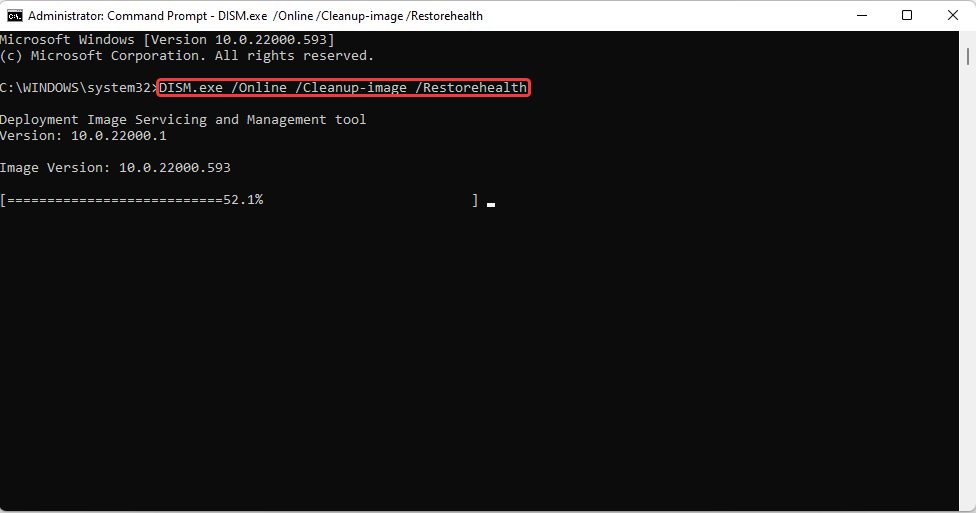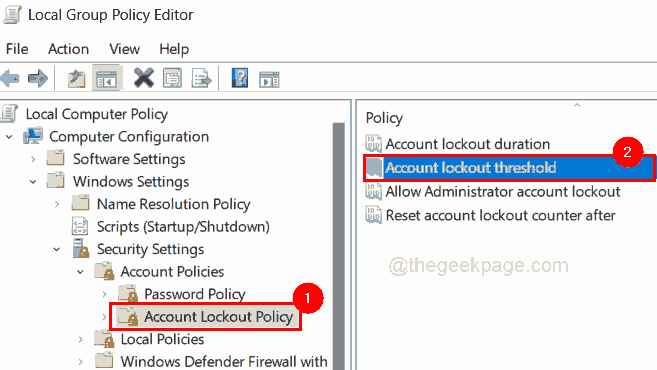Vispirms pārbaudiet FiveM servera statusu
- Lai labotu FiveM nevarēja sazināties ar tiesību pakalpojuma kļūdu, restartējiet datoru un maršrutētāju, atiestatiet tīkla savienojumu, ļaujiet lietotnei izmantot ugunsmūra iestatījumus vai pārbaudiet spēles failus.
- Turpiniet lasīt, lai uzzinātu detalizētas darbības katrai metodei.
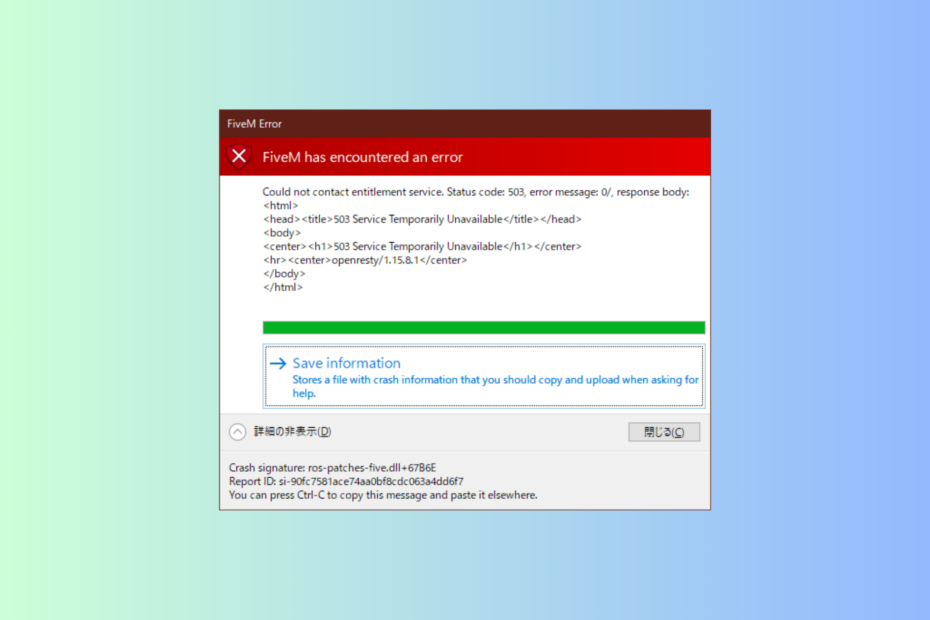
Ja redzat a FiveM ir radusies kļūda uznirstošais logs ar a Nevarēja sazināties ar tiesību dienestu ziņojumu, palaižot Grand Theft Auto V, šī rokasgrāmata var palīdzēt!
Mēs izpētīsim izplatītākos problēmas iemeslus un iedziļināsimies WR ekspertu ieteiktajos risinājumos, lai novērstu problēmu.
Kāpēc pakalpojumā FiveM tiek rādīts ziņojums Nevarēja sazināties ar pakalpojuma tiesībām?
Kā mēs pārbaudām, pārskatām un vērtējam?
Pēdējos 6 mēnešus esam strādājuši, lai izveidotu jaunu satura veidošanas pārskatīšanas sistēmu. Izmantojot to, mēs pēc tam esam pārveidojuši lielāko daļu rakstu, lai sniegtu faktiskas praktiskas zināšanas par mūsu izstrādātajām ceļvežiem.
Sīkāku informāciju varat lasīt kā mēs pārbaudām, pārskatām un vērtējam pakalpojumā WindowsReport.
- FiveM serveris nedarbojas.
- Vājš interneta pieslēgums.
- Pretvīrusu programmatūra vai Windows ugunsmūris, kas bloķē piekļuvi.
- Ar FiveM saistītais konts nav verificēts.
- Kā salabot FiveM kodu 530?
- 1. Atiestatiet tīkla savienojumu
- 2. Atļaujiet FiveM caur Windows ugunsmūri
- 3. Dzēsiet digitālās tiesības un kešatmiņas failus
- 4. Pārbaudiet spēļu failu integritāti
- 5. Pārinstalējiet lietotni FiveM
- 6. Mainiet DNS serverus uz Google DNS
Kā salabot FiveM kodu 530?
Pirms veikt jebkādas darbības, lai novērstu savienojuma problēmu pakalpojumā FiveM, veiciet tālāk norādītās sākotnējās pārbaudes.
- Pārbaudiet servera statuss FiveM. Ja ir dīkstāve, pagaidiet, līdz serveri atgriežas tiešsaistē. Parasti tas aizņem stundu.
- Pārbaudiet, vai jums ir stabils interneta savienojums, un īslaicīgi atspējojiet trešās puses antivīrusu.
- Pārbaudiet, vai jūsu konts ir autentificēts un serveris to nav bloķējis, un vai spēle un tās modifikācijas ir atjauninātas uz jaunāko versiju.
- Restartējiet datoru un maršrutētāju, lai atsvaidzinātu savienojumu.
1. Atiestatiet tīkla savienojumu
- Nospiediet Windows + es lai atvērtu Iestatījumi lietotne.
- Iet uz Tīkls un internetsun atlasiet Papildu tīkla iestatījumi.
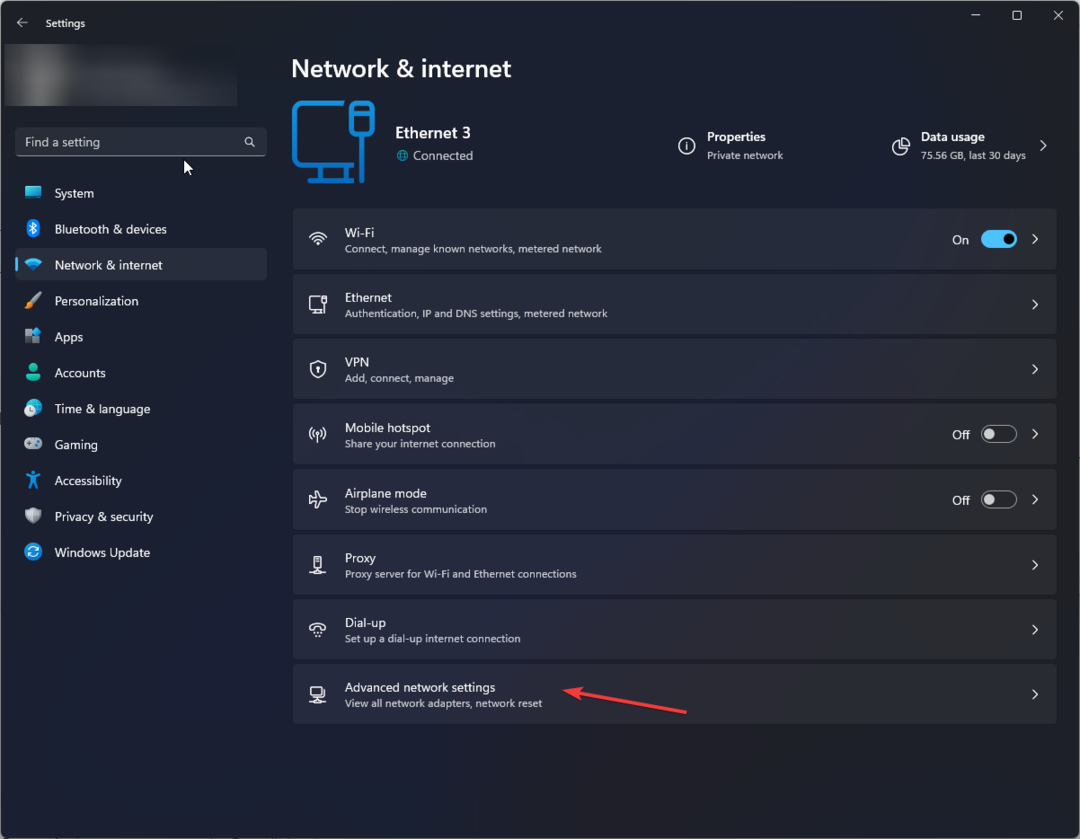
- Klikšķis Tīkla atiestatīšana.
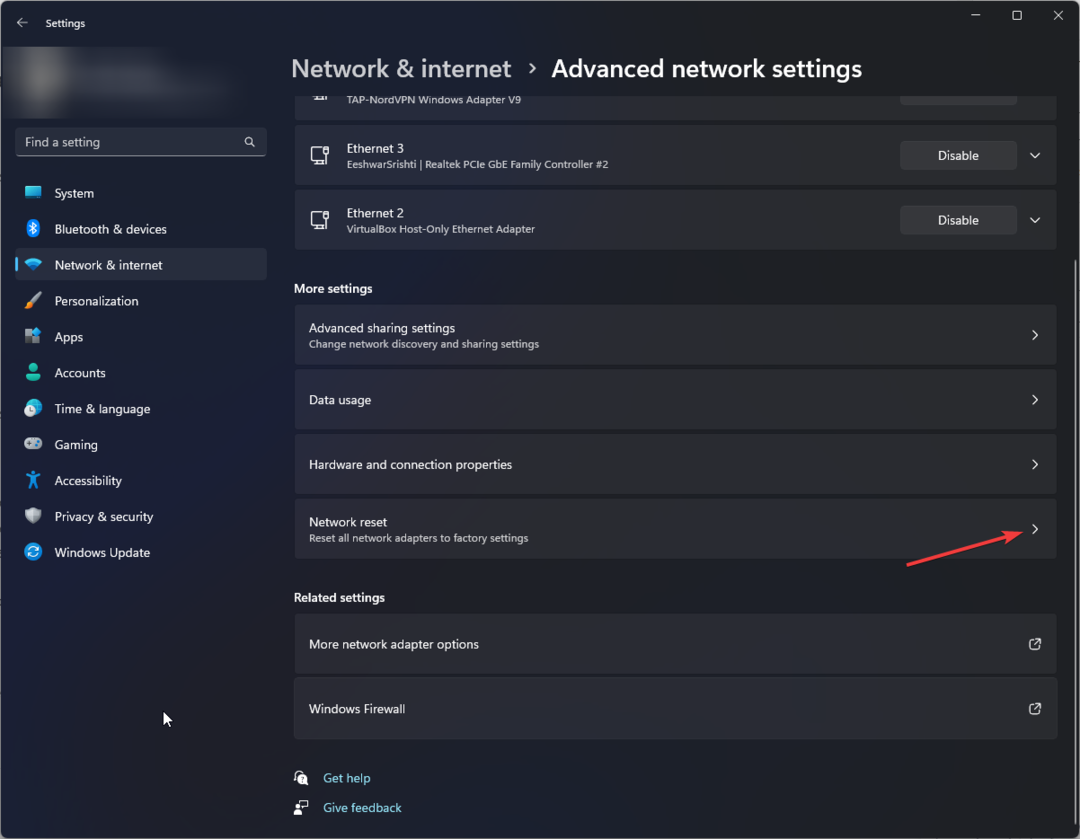
- Nākamajā lapā dodieties uz Tīkla atiestatīšana un noklikšķiniet Atiestatīt tūlīt.
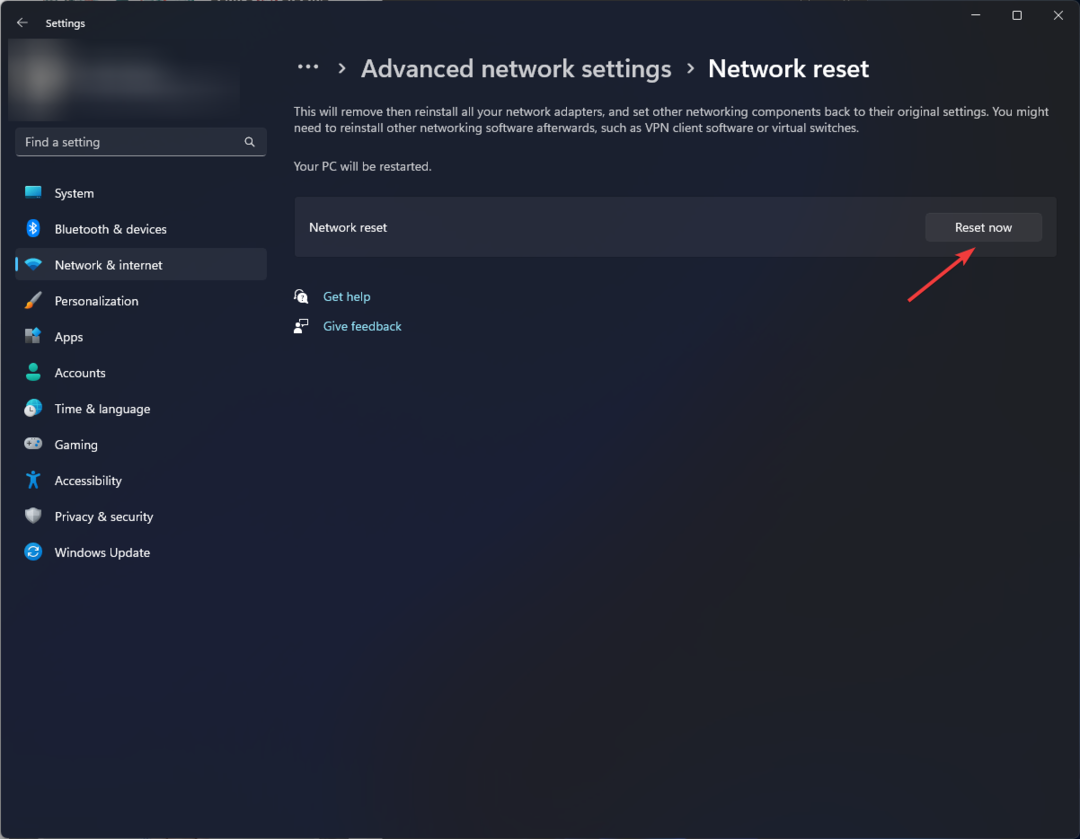
- Jums tiks piedāvāts apstiprināt darbību; klikšķis Jā lai turpinātu. Kad tas būs izdarīts, dators tiks restartēts pēc 5 minūtēm, tāpēc pirms atkārtotas palaišanas saglabājiet visu darbu.
2. Atļaujiet FiveM caur Windows ugunsmūri
- Nospiediet pogu Windows atslēga, tips vadības panelisun noklikšķiniet uz Atvērt.
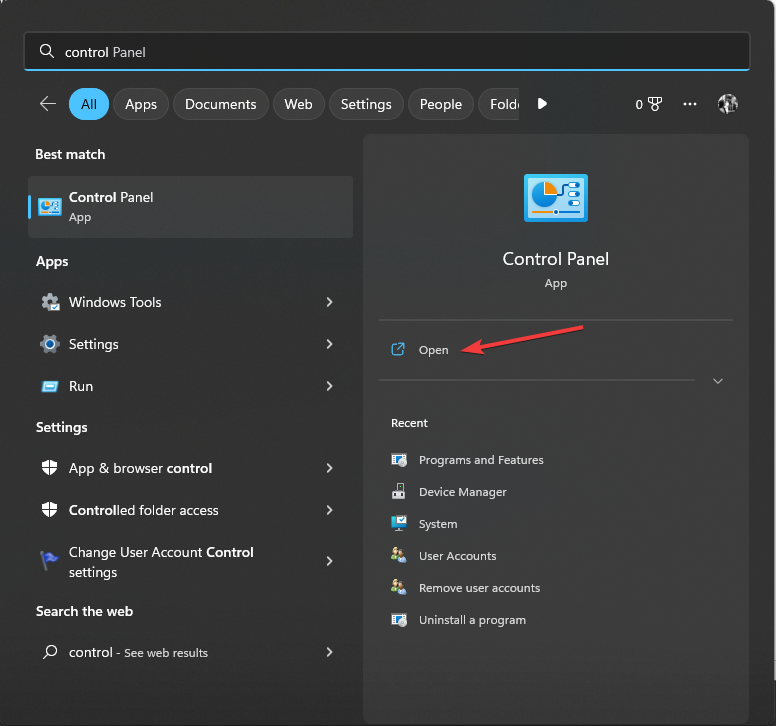
- Izvēlieties Kategorija priekš Skatīt pēc un noklikšķiniet Sistēma un drošība.

- Saskaņā Windows Defender ugunsmūra opcija, noklikšķiniet uz Atļaut lietotni, izmantojot Windows ugunsmūri opciju.
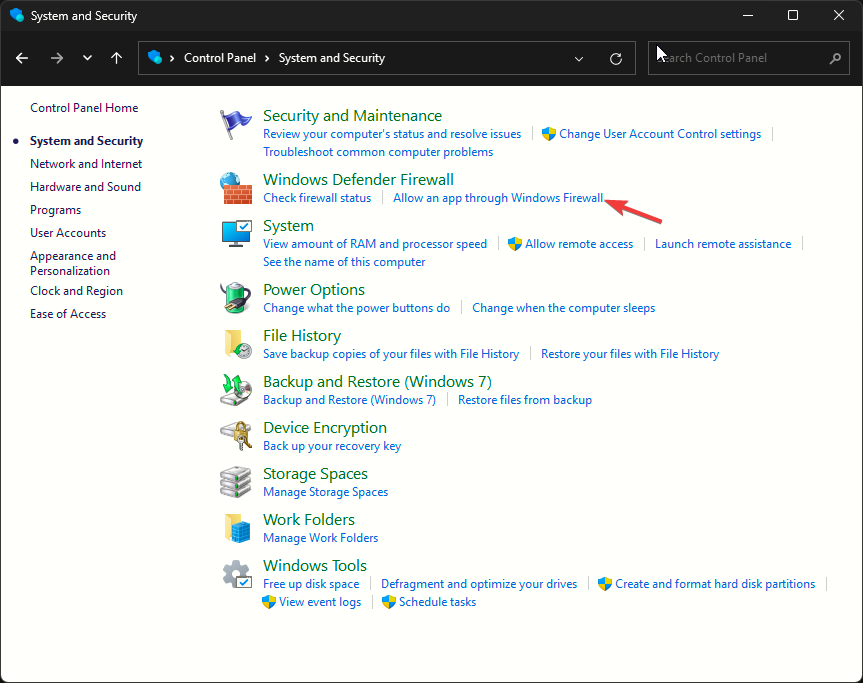
- Uz Atļautās lietotnes lapu, meklē FiveM un ar to saistītās lietas; ja nav sarakstā, noklikšķiniet Mainiet iestatījumus.
- Tālāk noklikšķiniet uz Atļaut citu lietotni.

- Klikšķis Pārlūkot, atlasiet failu un noklikšķiniet uz Pievienot.
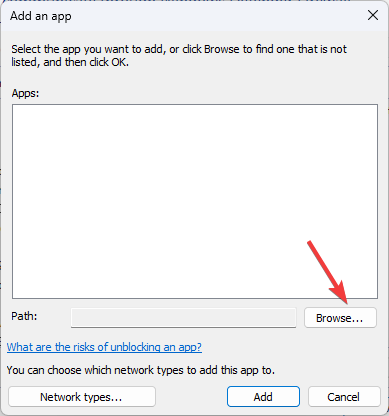
- Tagad jūs saņemsit FiveM atļauto lietotņu sarakstā; novietojiet atzīmi blakus Privāts un Publisks, pēc tam noklikšķiniet labi.
Varat arī mēģināt izmantot VPN, spēlējot GTA 5, lai nodrošinātu nepārtrauktu sesiju. uzzināt par labākie VPN spēlei, skatiet šo rokasgrāmatu.
- Labojums: nevar automātiski pārslēgties starp austiņām un skaļruņiem operētājsistēmā Windows 11
- Lietotāji programmā Outlook varēs kārtot e-pastus pēc kategorijas
- Firefox 119: atjaunināts Firefox skats, šifrētais Hello un daudz kas cits
- Labojums: radās kļūda, mēģinot izveidot direktoriju operētājsistēmā Windows 11
- Kā pievienot komentārus mapēm operētājsistēmā Windows 11
3. Dzēsiet digitālās tiesības un kešatmiņas failus
- NospiedietWindows+Rlai atvērtuSkrienlogs.

- Tips%localappdata% un noklikšķinietlabilai atvērtuVietējaismapēAplikācijas datidirektoriju.
- Tālāk, sadaļāVietējaismapi, atlasietDigitālās tiesībasfailu un noklikšķiniet uzDzēstikonu, lai to noņemtu no mapes.
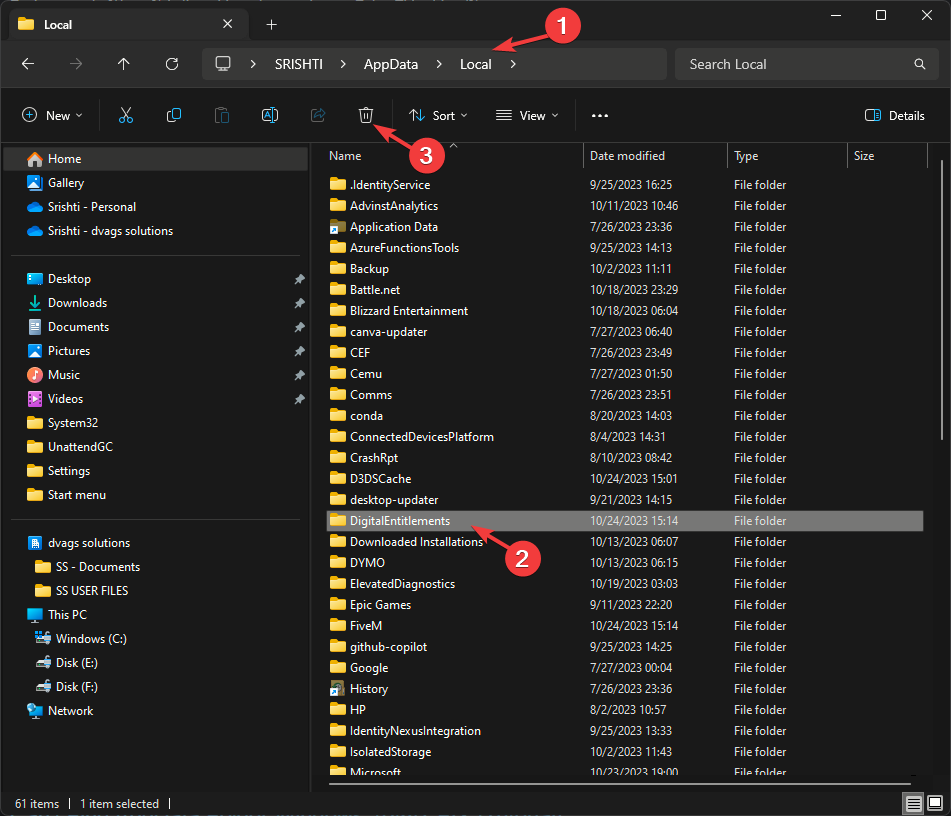
- Tālāk, sadaļā Vietējais mapē, dodieties uz šo ceļu:
FiveM\FiveM.app\data -
Nospiediet Ctrl + A lai atlasītu visus failus, pēc tam noklikšķiniet uz Dzēst ikonu.
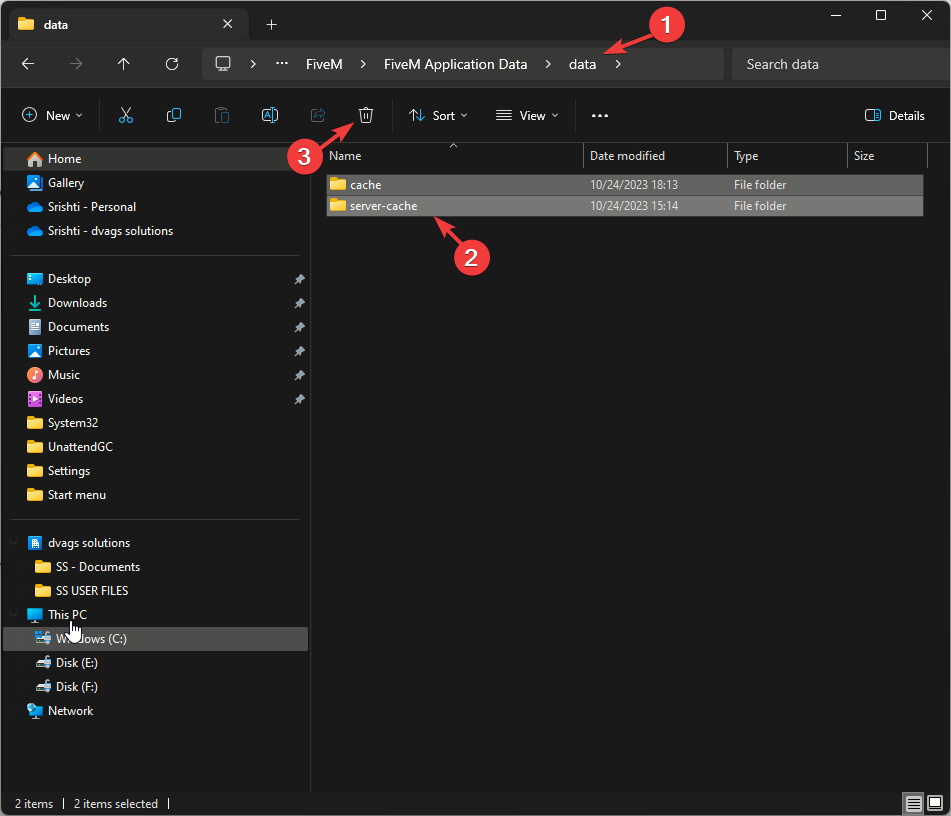
- Kad tas ir izdarīts, atkārtoti palaidiet spēli, lai pārbaudītu, vai problēma joprojām pastāv.
4. Pārbaudiet spēļu failu integritāti
- Nospiediet pogu Windows atslēga, tips tvaiksun noklikšķiniet uz Atvērt.
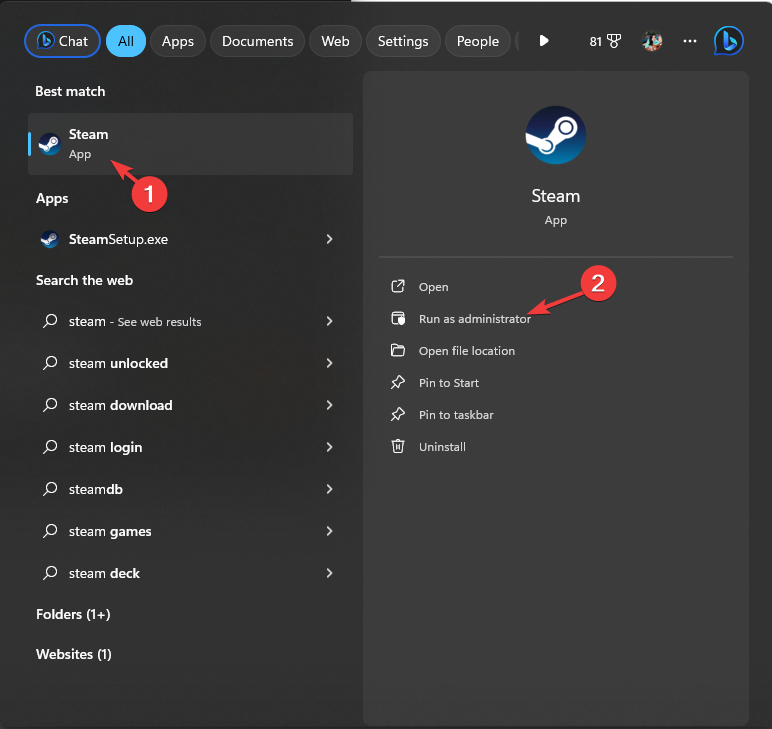
- Iet uz Bibliotēka, kreisajā rūtī atrodiet savas spēles, ar peles labo pogu noklikšķiniet un atlasiet Īpašības.

- Pēc tam noklikšķiniet uz Instalētie faili opciju kreisajā rūtī un noklikšķiniet uz Pārbaudiet spēļu failu integritāti.

- Pagaidiet, līdz process ir pabeigts, restartējiet Steam un palaidiet spēli, lai pārbaudītu, vai problēma joprojām pastāv.
Ja spēļu failu integritātes pārbaude nedarbojas jūsu labā, vaininieks varētu būt bojātā kešatmiņa, tāpēc jums ir jāiztīra Steam klienta lietotnes lejupielādes kešatmiņa; izlasiet šo rokasgrāmatu, lai uzzinātu vairāk.
5. Pārinstalējiet lietotni FiveM
- Nospiediet Windows + es lai atvērtu Iestatījumi lietotne.
- Iet uz Lietotnes, pēc tam noklikšķiniet Instalētās lietotnes.

- Programmu sarakstā atrodiet FiveM, noklikšķiniet uz trīs punktiun atlasiet Atinstalēt.

- Izvēlieties Atinstalēt vēlreiz, lai apstiprinātu.

- Kad darbība ir pabeigta, dodieties uz FiveM oficiālā vietneun noklikšķiniet uz Lejupielādēt klientu.

- Atrodiet datorā lejupielādēto failu un veiciet dubultklikšķi uz tā, lai sāktu instalēšanu.
- Izpildiet ekrānā redzamos norādījumus, lai pabeigtu procesu.
6. Mainiet DNS serverus uz Google DNS
- Nospiediet Windows + R lai atvērtu Skrien logs.

- Iet uz ncpa.cpl un noklikšķiniet labi lai atvērtu Tīkla savienojumi logs.
- Ar peles labo pogu noklikšķiniet uz tīkla savienojuma, kuru izmantojat ierīcē, un atlasiet Īpašības.

- Tālāk, zem Šis savienojums izmanto šādus vienumus kastē, atrodiet Interneta protokola 4. versija (TCP/IP) un noklikšķiniet Īpašības.

- Uz Īpašības logā noklikšķiniet uz blakus esošās radio pogas Izmantojiet tālāk norādītās DNS servera adreses.
- Tagad ierakstiet 8.8.8.8 priekš Vēlamais DNS serveris un 8.8.4.4 priekš Alternatīvs DNS serveris.

- Klikšķis labi, tad labi lai aizvērtu visus logus. Restartējiet datoru un pārbaudiet, vai problēma joprojām pastāv.
Ja nekas nedarbojās, mēģiniet izmantot citu serveri vai sazināties FiveM klientu atbalsts par turpmāku palīdzību!
Turklāt GTA spēles atkārtota instalēšana var palīdzēt atbrīvoties no šīs problēmas, un ir zināms, ka tā ir izplatīts risinājums citām problēmām, piemēram, GTA 5 avarē operētājsistēmā Windows 11.
Ja jums ir kādi jautājumi vai ieteikumi par šo tēmu, nevilcinieties tos pieminēt komentāru sadaļā.